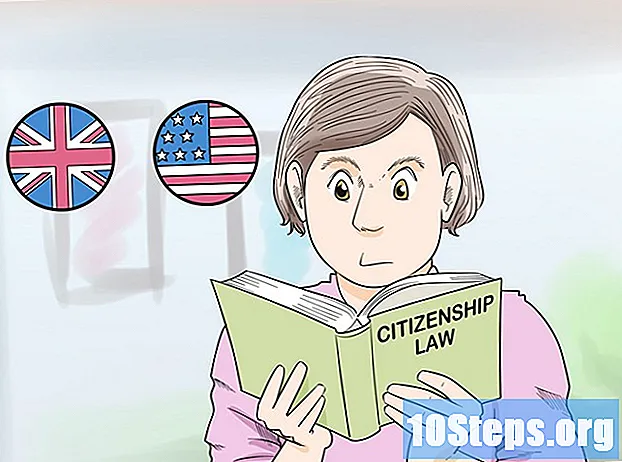著者:
Florence Bailey
作成日:
21 行進 2021
更新日:
14 5月 2024

コンテンツ
ソニーベガスのプロジェクトを適切なYouTubeプロパティにレンダリングする方法!
ステップ
ソニーベガスでプロジェクトを開きます。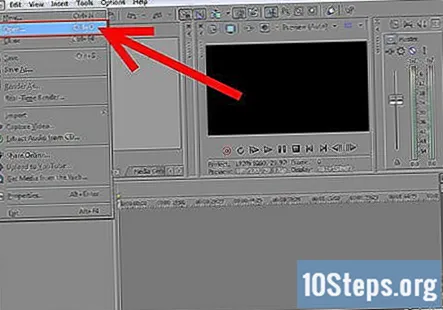
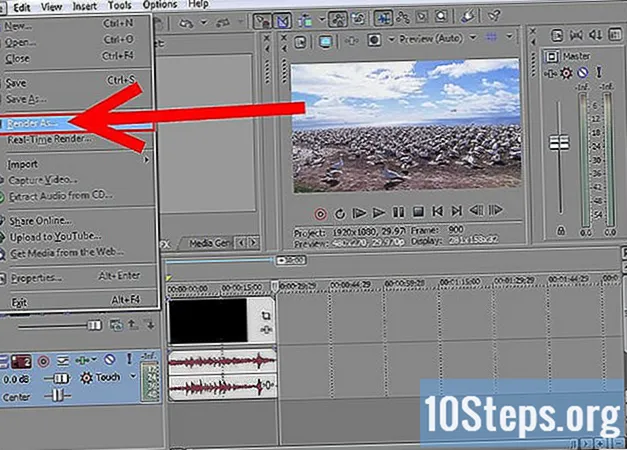
ファイルを選択>としてレンダリング
「ファイルの種類:」をクリックし、「WindowsMediaVideo」を選択します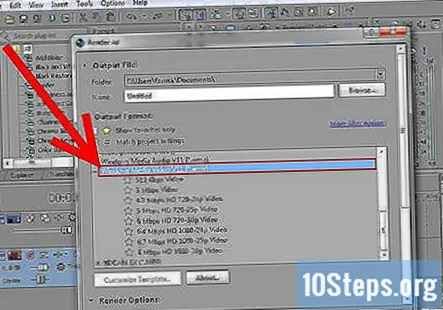
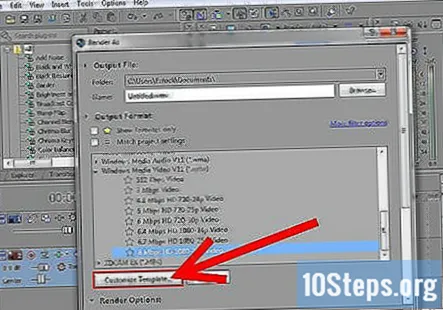
「カスタム」をクリックします。..’- テンプレートに名前を付け、必要に応じて説明を追加します。
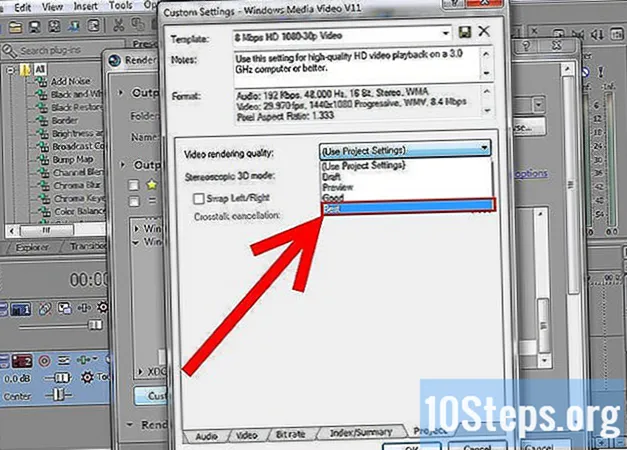
「ビデオレンダリング品質」を「最高」に設定します
[オーディオ]タブをクリックします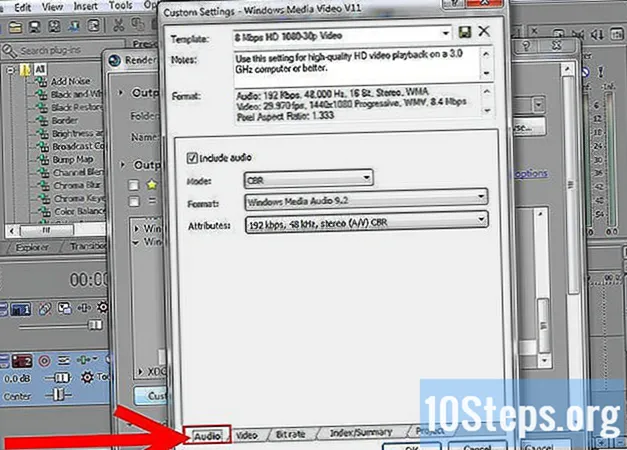
「オーディオを含める」がチェックされていることを確認してください。
- 「モード」を「CBR」に設定
- 「フォーマット」を「WindowsMediaAudio」に設定
- 「属性」を「128kbps、44 kHz、ステレオ(A / V)CBR」に設定
[ビデオ]タブをクリックします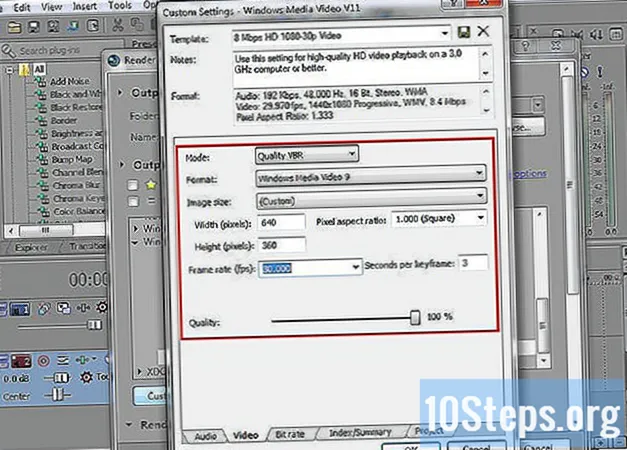
- 「モード」を「品質VBR」に設定
- 「フォーマット」を「WindowsMediaVideo9」に設定
- 「画像サイズ」を「カスタム」に設定
- 「幅」を640に設定
- 「高さ」を360に設定
- 「ピクセルアスペクト比」を「1.000平方」に設定
- 「フレームレート」を30.000に設定
- 「キーフレームあたりの秒数」を3に設定
- 「品質」を100%に設定
他のすべてのタブはそのままにしておきます。
保存アイコンをクリックします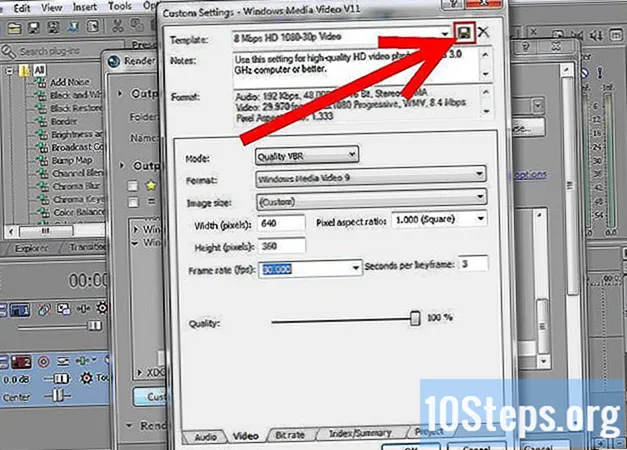
「OK」をクリックします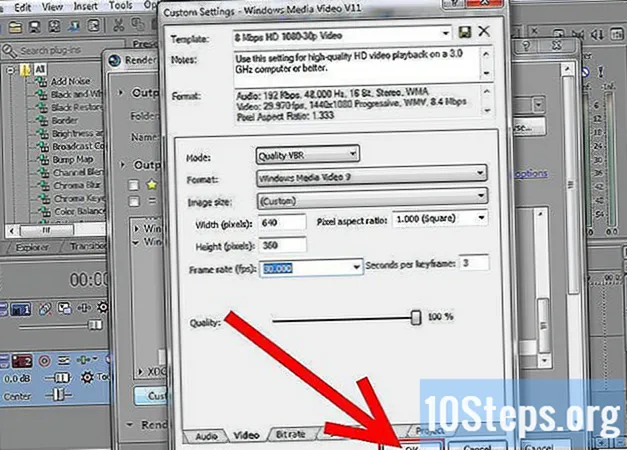
「保存」をクリックします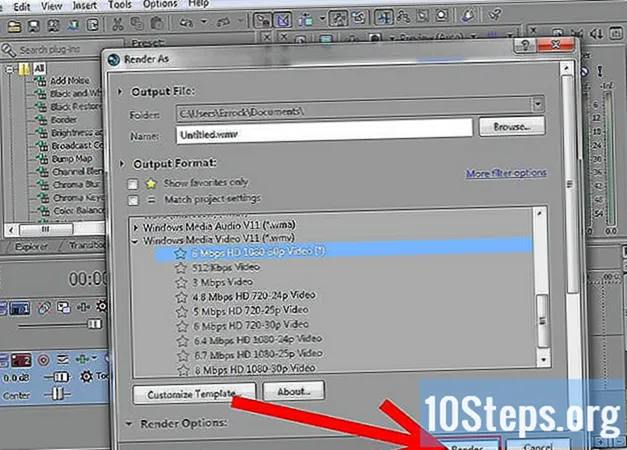
これで完了です。
コミュニティの質問と回答
あなたたちが提案している解像度はかなり低いと考えられていませんか?
この記事では、テンプレートと実際の出力解像度の間にいくつかの矛盾があるようです。テンプレートには1080pと表示されていますが、手順8で選択した解像度は640x360のようです。参考までに、高解像度の解像度は720pから始まり、次の値の一部が含まれます:HD(720p)-1280x720フルHD(1080p)-1920x1080 QHD-2560x1440 4K-4096x2160
プロジェクトをYouTube形式で保存するときに、キーフレームあたりの秒数を3に設定する必要があるのはなぜですか? 回答
チップ
- 他のオプションを好みに合わせて編集できます。これが唯一の方法ではありません。